Cara Mengirim PDF Ke Kindle Reader
Diterbitkan: 2022-11-02Ide utama di balik pengembangan Kindle adalah bahwa Kindle harus memiliki cara terbaik untuk membaca buku digital dan memberi orang akses ke buku digital.
Amazon Kindle masih menjadi salah satu perangkat favorit kami untuk membaca buku di layar. Tablet, telepon, komputer pribadi, dan TV semuanya telah didesain ulang secara signifikan. Namun, teknologi dan fungsi Kindle sebagian besar tetap sama sambil mengikuti seberapa cepat perubahan teknologi.
Artikel ini akan menunjukkan cara memindahkan PDF ke Kindle.
Bagaimana Amazon Kindle mengubah pengalaman membaca?
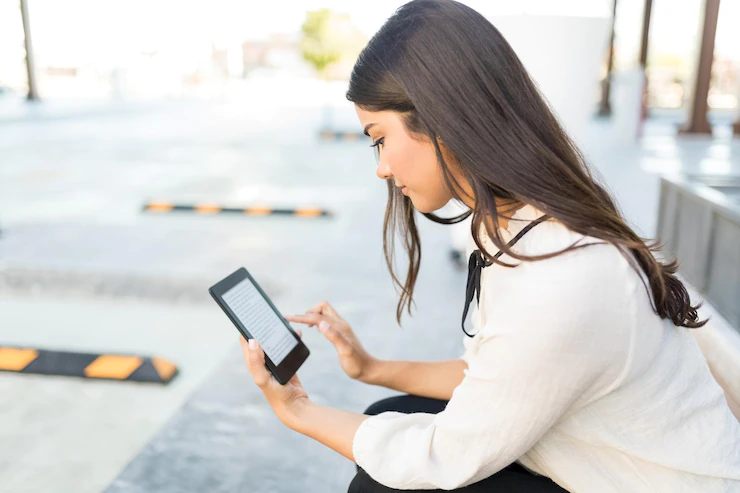
Ketika Amazon pertama kali keluar dengan Kindle, ia memiliki satu tujuan utama: memberi orang akses ke buku. Kindle tidak pernah dimaksudkan untuk bersaing dengan tablet, dan dengan tetap berpegang pada ide ini, Amazon telah membantu Kindle tumbuh hingga hari ini dan melakukan pekerjaan yang hebat dalam peran yang dibuatnya.
Saat pertama kali diluncurkan, Kindle mengubah cara orang membaca karena ukurannya yang kecil dan layar kertas elektronik beresolusi tinggi.
Mereka melakukan ini dengan memberikan perangkat kamus built-in, kemampuan untuk mencari, dan konektivitas nirkabel. Ini memudahkan untuk mengakses ribuan judul tanpa menyinkronkan perangkat ke komputer, yang hanya dapat dilakukan oleh Kindle.
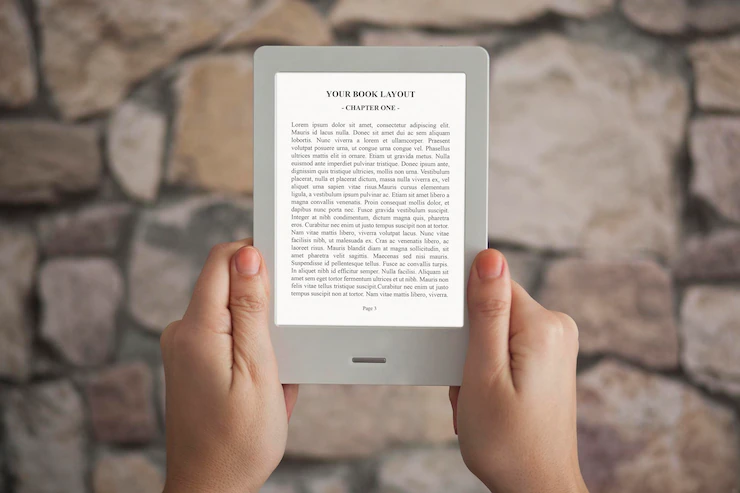
Dengan aplikasi Kindle baru Amazon untuk perangkat seluler yang menjalankan sistem operasi iOS dan Android, pelanggan kini dapat membaca kapan pun dan di mana pun mereka mau. Aplikasi ini mengubah ponsel atau tablet menjadi buku, membuatnya lebih mudah diakses dari sebelumnya.
Perangkat lunak ini dibuat untuk orang-orang yang suka membaca dan memudahkan penggunaan fitur-fitur terbaik Kindle. Misalnya, pengguna dapat dengan cepat berpindah antar halaman buku, perpustakaan digital, dan toko buku yang dipersonalisasi, di antara fitur-fitur lainnya.
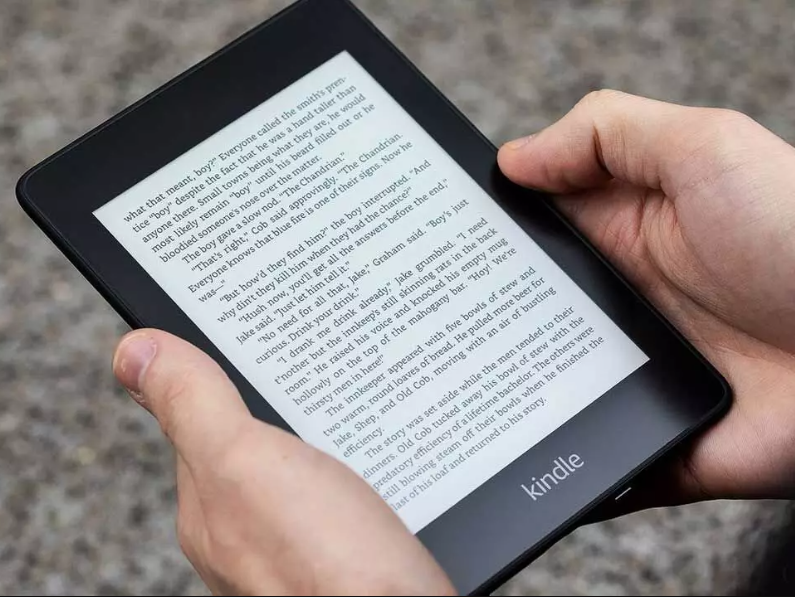
Komunitas Goodreads sekarang menjadi bagian dari aplikasi Kindle untuk perangkat iOS, yang memudahkan pembaca menemukan buku baru yang mereka sukai dan membicarakannya dengan teman mereka.
Secara asli Anda tidak dapat menggunakan format PDF atau EPUB eksternal pada perangkat Kindle yang merupakan strategi utama oleh Amazon untuk meningkatkan pendapatan toko mereka karena sebagian besar pembaca membeli buku dari toko mereka.
Tetapi sekarang Anda dapat dengan mudah mengirim EPUB dan PDF apa pun ke Amazon Kindle Anda menggunakan berbagai cara. Anda dapat dengan mudah membagikan file yang Anda inginkan menggunakan fitur "Kirim ke Kindle", atau Anda juga dapat menggunakan metode lain, yang konon menggunakan koneksi USB, dan file Anda harus disimpan di laptop Anda. Kedua cara dibahas dalam paragraf berikutnya.
Proses Langkah-demi-Langkah Mengirim File PDF ke Kindle
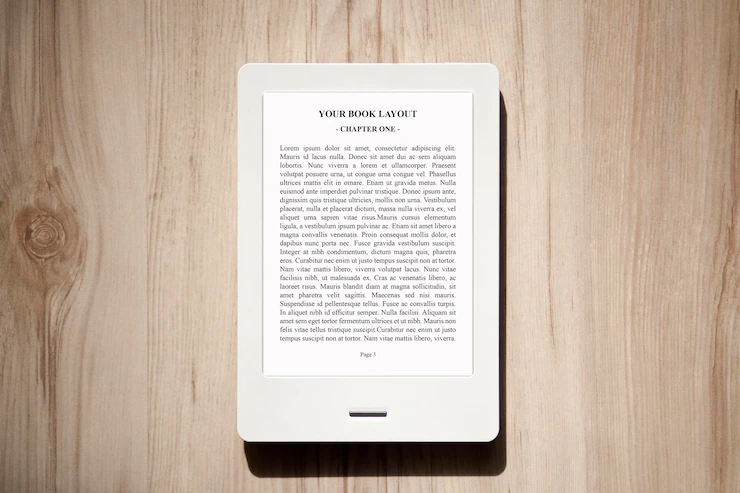
Anda dapat mengirim file PDF ke Kindle Anda hampir di mana saja; Anda akhirnya membaca di Kindle Anda. Anda dapat membaca atau melihat semua hal ini di Kindle. Anda juga dapat menyertakan file gambar, tetapi harus disimpan dalam format PDF.
Menggunakan Email
Anda memerlukan alamat email Kindle unik Anda, tempat Anda akan mengirim file, dan Anda perlu memastikan bahwa Amazon telah memverifikasi alamat email pribadi dari mana Anda akan mengirim file. Ini adalah hal pertama yang perlu dilakukan.
- Di laptop atau desktop Anda:
- Buka situs web Amazon, klik halaman "Kelola Konten dan Perangkat Anda", dan klik tab "Preferensi".
- Gulir ke bawah hingga Anda melihat 'Personal Document Settings', lalu klik.
- Lanjutkan ke bawah halaman sampai Anda masuk ke bagian "Pengaturan Email Kirim-ke-Kindle". Itu akan menampilkan alamat email Anda untuk semua perangkat berkemampuan Kindle yang Anda miliki.
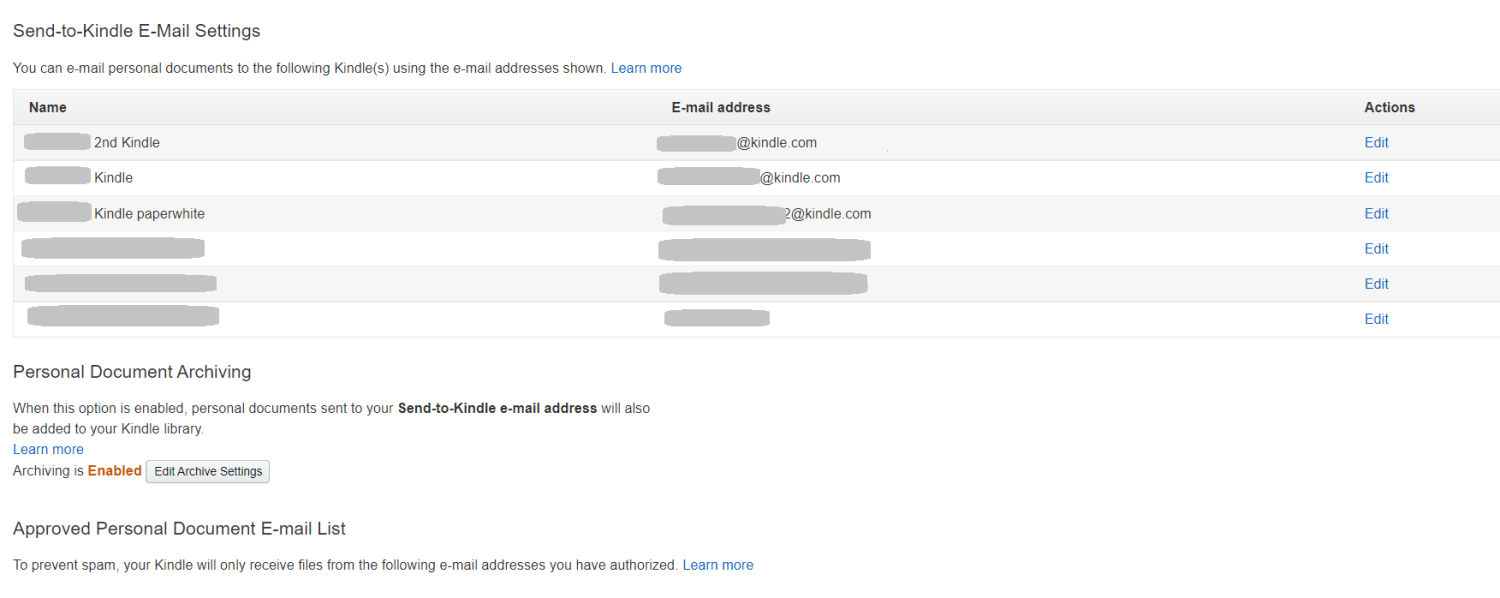
- Gulir ke bawah halaman yang sama hingga Anda menemukan bagian "Daftar Email Dokumen Pribadi yang Disetujui". Ini akan menampilkan daftar semua alamat email di perangkat Anda yang dapat Anda gunakan untuk mengirim pesan. Tautan di bagian bawah daftar memungkinkan Anda menambahkan alamat email baru jika alamat email Anda saat ini tidak ada dalam daftar.
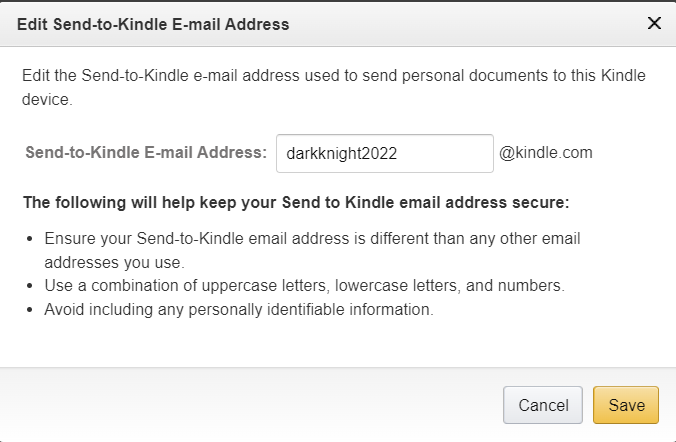
- Anda dapat membuat alamat email baru jika Anda tidak melihat alamat email Anda saat ini.
- Anda mungkin juga dapat menemukan alamat email Kindle Anda di aplikasi seluler untuk perangkat Kindle Anda.
- Kunjungi beranda dan pilih 'Lainnya' dari menu di sudut kanan bawah.
- Dari menu, pilih "Pengaturan Aplikasi".
- Anda akan melihat alamat email Kindle Anda di bawah "Kirim ke Alamat Email Kindle".
- Setelah diatur, memindahkan file PDF ke Kindle Anda atau perangkat lain dengan aplikasi Kindle sangatlah mudah.
- Gunakan akun email yang telah Anda izinkan untuk digunakan dan kirim email dengan baris subjek "Konversi" bersama dengan file PDF Anda terlampir.
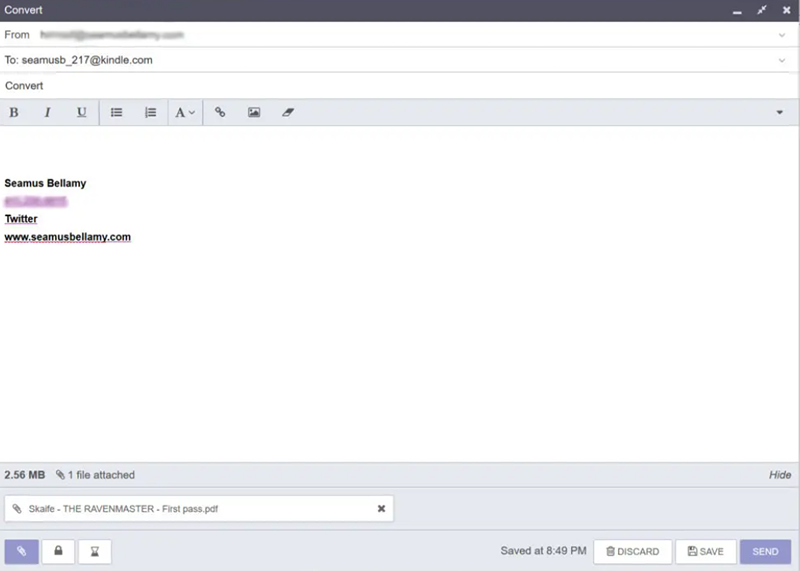
- Sebagai penerima pesan, ketikkan alamat Kindle dari perangkat yang ingin Anda kirimi. (Jika Anda memiliki lebih dari satu perangkat yang dapat membaca buku Kindle, Anda harus tahu bahwa masing-masing perangkat akan memiliki alamat uniknya sendiri.)
Mungkin perlu beberapa menit agar file muncul di Kindle Anda atau perangkat lain dengan perangkat lunak Kindle, tetapi Anda akan segera memiliki versi Kindle dari file PDF Anda yang dapat Anda tandai, buat catatan, ubah font dan ukuran teks, dan sebagainya. Meskipun sebagian besar konversi tidak sempurna, Anda akan mendapatkan teks yang jauh lebih mudah dibaca, meskipun ada beberapa kesalahan.

Menggunakan koneksi USB dengan PC
Cara ini relatif lebih mudah daripada cara di atas. Anda harus mengikuti langkah-langkah di bawah ini untuk menambahkan file PDF Anda ke Kindle Anda menggunakan koneksi USB.
- Siapkan tautan USB antara komputer Anda dan Kindle.
- Temukan dan pilih file PDF yang ingin Anda unggah.
- Buka Kindle.
- Buka "Dokumen."
- Buat salinan semua PDF Anda dan letakkan di folder itu.
- Jauhkan Kindle Anda dari komputer dengan cara yang aman.
Jadi, Anda sekarang mengetahui proses membaca file PDF apa pun di Kindle Anda, tetapi Anda harus mengetahui fitur dan spesifikasi Kindle terbaru yang tersedia di pasar.
Kami menemukan dua perangkat Kindle baru yang layak untuk dicoba sekarang jika Anda tidak dapat menghindari membaca buku dalam format digital.
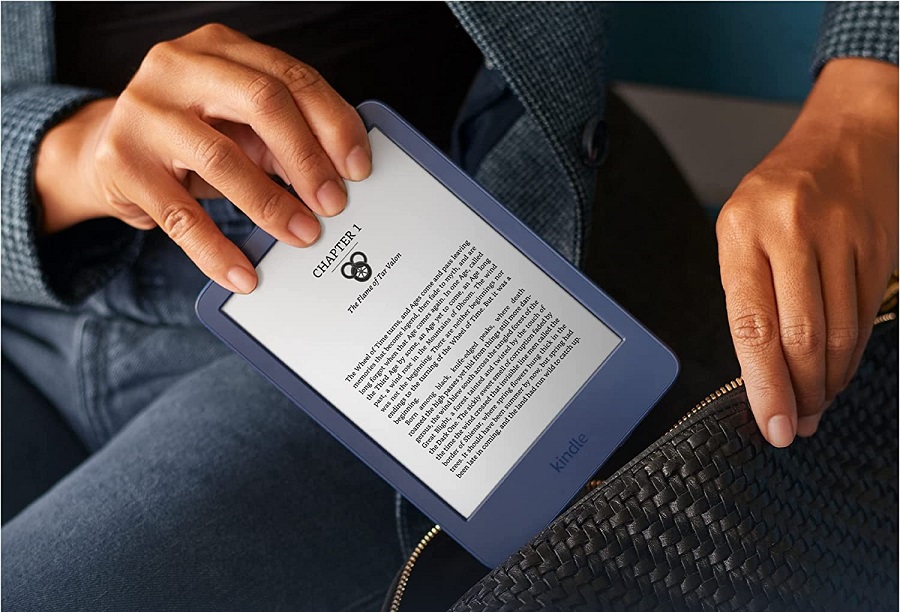
#1. Kindle baru (Rilis 2022)
Kindle baru lebih baik daripada yang lama dalam tiga cara. Layar adalah yang pertama. Dua perubahan lainnya adalah pada perangkat keras di bagian dalam. Akhirnya memiliki banyak fitur yang sudah lama diinginkan, dan harganya $99 untuk semuanya.
| Pratinjau | Produk | Peringkat | Harga | |
|---|---|---|---|---|
 | Kindle baru (rilis 2022) – Kindle paling ringan dan ringkas, sekarang dengan 6” 300 ppi... | $99,99 | Beli di Amazon |
Layar resolusi tinggi baru dengan 300 PPI adalah perubahan paling penting. Ini menghilangkan huruf buram yang menjadi masalah dengan Kindle pertama. Paperwhite dapat dibeli dengan harga mulai £129,99. Salah satu hal terbaik tentang pembaca elektronik ini adalah tampilannya yang jernih dan tajam.
Namun kini, Kindle termurah pun akan memiliki tingkat kualitas yang sama, yakni hampir tiga kali lipat lebih tinggi dari model Kindle 2019 (yang memiliki layar 167 PPI).
Amazon Kindle 2022 tingkat pemula, seperti semua e-reader Kindle lainnya yang dijual oleh Amazon, dilengkapi dengan perangkat lunak perusahaan yang sudah diinstal. Perangkat lunak ini memudahkan dan mempercepat akses ke perpustakaan Anda dan Toko Kindle. Bagaimanapun, ini adalah bagian utama dari perangkat yang akan Anda gunakan.
Amazon telah mengubah konektor dari colokan micro-USB menjadi pin USB-C, membuat pengisian daya lebih cepat. Ini memiliki layar yang didesain ulang dengan resolusi 300 PPI dan lebih banyak ruang penyimpanan 16GB.
#2. Kindle Paperwhite Signature Edition
Kindle Paperwhite Signature Edition dan Kindle Paperwhite biasa tidak dapat dibedakan dengan melihatnya. Sasis terbuat dari plastik, dan bagian belakang memiliki permukaan karet agar lebih mudah dipegang.
| Pratinjau | Produk | Peringkat | Harga | |
|---|---|---|---|---|
 | Kindle Paperwhite Signature Edition (32 GB) – Dengan layar 6,8", pengisian daya nirkabel, dan... | $189,99 | Beli di Amazon |
Logo Amazon di bagian belakang model 2021 telah diganti dengan satu panah melengkung besar, perubahan minimal yang memudahkan untuk membedakan model baru dari yang lama.
Kindle baru memiliki berat 204 gram, yang masih cukup ringan meskipun baterainya sedikit lebih besar dan memiliki kapasitas 1.700 mAh.
Layar 6,8 inci model ini jauh lebih terlihat daripada versi Paperwhite sebelumnya. Ini karena bagian atas dan samping layar memiliki batas yang lebih kecil. Ini memiliki kerapatan piksel 300 PPI yang sama dengan pendahulunya dan masih memiliki bingkai kaca matte.
Kindle Paperwhite (Gen ke-11) yang baru memiliki sertifikasi IPX8 yang sama dengan pendahulunya. Ini juga memiliki layar yang lebih besar dengan lampu depan hangat yang dapat disesuaikan, konektor USB Type-C, dan baterai yang sedikit lebih besar daripada perangkat yang digantikannya. Tapi itu hanya bekerja dengan jaringan Wi-Fi.
Kindle Paperwhite Signature Edition adalah versi yang lebih baik dari Kindle Paperwhite biasa. Ini memiliki lebih banyak ruang penyimpanan dan beberapa fitur berharga lainnya.
Intinya
Sebagian besar perangkat Kindle dapat membaca file PDF, jadi Anda biasanya tidak perlu mengonversi file PDF ke jenis file Kindle lain sebelum meletakkannya di Kindle.
File PDF hanya dapat dilihat dalam format PDF, jadi itulah satu-satunya cara untuk memperbesar atau memperkecil. Untuk mengubah jenis huruf, Anda harus mengubah file dari PDF ke salah satu format Kindle lainnya.
